Mencatat Via Coret-Coretan Kini Lebih Mudah dengan Fitur Terbaru Chromebook
![]() Akmal Choiron | Senin, 13 Juni 2022
Akmal Choiron | Senin, 13 Juni 2022

Tren untuk sekolah atau bekerja dari rumah mungkin akan segera usai, tetapi itu tidak menghentikan Google untuk membuat Chromebook lebih berguna sebagai alat pencatat. Kini Google telah secara resmi meluncurkan rilis Chrome OS M102 yang membuat aplikasi Cursive tersedia di Chromebook apa pun dengan dukungan pena. Perangkat lunak ini membantu para pengguna Chromebook untuk membuat, mengatur, dan berbagi catatan tulisan tangan, dalam beberapa kasus dengan pintasan yang membuat para penggunanya tidak perlu menggunakan keyboard atau sentuhan jari.
Aplikasi Cursive pertama kali hadir di HP Chromebook X2-11, sebagai Progressive Web App (PWA) yang dibuat dari awal untuk Chromebook — ini bukan aplikasi Android atau Linux yang berjalan dalam perangkatmu. Google telah membuat aplikasi menggambar lain untuk Chrome di beberapa waktu sebelumya, seperti misalnya Chrome Canvas pada 2019, tetapi Cursive dirancang khusus untuk catatan tulisan tangan. Ini sedikit terlihat seperti Evernote atau Microsoft OneNote.
Dengan menggunakan aplikasi Cursive ini, kamu dapat menulis atau menggambar, seperti yang kamu harapkan, dan selain itu kamu juga dapat menggunakan pena untuk memindahkan konten hanya dengan melingkarinya, atau menghapusnya dengan mencoret-coret di atasnya. Kamu bahkan dapat membuat ruang ekstra dengan menggambar garis horizontal. Cursive juga memungkinkan para penggunanya menempelkan gambar, menyusun materi di buku catatan, dan berbagi catatan dengan menyalinnya atau menyimpannya sebagai PDF.
Perangkat M102 ini juga merupakan update penting jika kamu menggunakan Chromebook dengan port Thunderbolt atau USB 4. Chrome OS pada sistem dengan prosesor Core generasi ke-11 atau ke-12 kini cukup pintar untuk mengenali apabila kamu salah menggunakan kabel USB-C yang tidak mendukung interface atau tidak sesuai dengan kemampuan laptop milikmu. Ditambah lagi, kini kamu mungkin tidak perlu bertanya-tanya mengapa periferal tidak berfungsi dengan baik.
Jika kamu membutuhkan upgrade tertentu, update terbaru yang dirilis Google ini juga memungkinkanmu untuk mengubah ukuran beberapa bagian menjadi lebih besar. Kamu juga dapat melihat konten yang di-zoom dengan lebih baik, atau memilih untuk tetap minimalis jika kamu hanya ingin melihat gambar atau teks secara lebih dekat.

Image credit: Techrepublic
Aplikasi Cursive ini sebelumnya telah diinstall sebagai bagian dari update terbaru Chrome, dan hadir sebagai pre-installed di semua perangkat yang kompatibel. Meskipun demikian, jika kamu ingin menginstall aplikasi Cursive secara manual, kamu dapat melihat panduannya pada laman resmi Chrome.
Sebenarnya, kami menilai bahwa hadirnya Cursive pada Chromebook ini sebagai aplikasi pre-installed pada beberapa perangkat, khususnya perangkat Chromebook yang juga dilengkapi stylus karena hal ini telah membuat stylus menjadi jauh lebih berguna. Dengan kombinasi stylus pen dan Cursive pada Chromebook ini, kamu dapat mencatat berbagai informasi penting ketika sedang menghadiri kuliah atau sedang menghadiri rapat secara rapi dan mudah diakses.
Panduan untuk memulai menggunakan Cursive untuk pencatatan tangan
Kamu dapat mengakses aplikasi Cursive pada tautan https://cursive.apps.chrome/ di browser. Jika kamu menggunakan perangkat yang telah dilengkapi dengan stylus, kamu dapat menggunakan stylus untuk menavigasi dan membuat catatan di Cursive. Dalam kebanyakan kasus, Cursive akan segera dapat kamu gunakan setelah terinstall. Tapi apabila sistem menampilkan pesan kesalahan, kamu dapat melakukan penyesuaian dengan mengecek pengaturan dan mengizinkan cookie pihak ketiga.
Pada halaman utama Cursive, di bagian pojok kiri atas, kamu akan menemukan dua tombol yakni Make A New Notes dan Make A New Notebook. Pilih New Notes, dan halaman catatan kosong baru akan ditampilkan seperti yang ditunjukkan pada gambar di bawah ini. Setelah itu, kamu dapat menulis atau menggambar pada catatan sesuka hati.
Dengan pena yang dipilih, kamu dapat menyesuaikan warna atau lebar garis. Pilih lingkaran warna, lalu pilih salah satu dari 28 warna secara default; atau pilih garis diagonal, lalu pilih salah satu dari tiga lebar garis preset. Dengan penyorot yang dipilih, kamu dapat memilih dari 12 warna penyorot dan 3 lebar penanda. Pilih icon Insert Picture, lalu navigasikan ke dan pilih file gambar apa pun. Kamu juga dapat mengubah ukuran gambar dan meletakkannya di halaman.
Kamu dapat melakukan beberapa pengeditan dengan stylus yang kamu miliki: Coret sesuatu untuk menghapusnya, atau lingkari item untuk memilihnya. Selain itu kamu juga dapat memilih selecting tools, lalu gambar persegi untuk memilih semua objek di mana bagian mana pun dari objek berada dalam batas persegi. Setelah dipilih, kamu dapat:
- Memindahkan objek yang diaktifkan ke tempat lain di halaman yang kamu gunakan; atau
- Pilih tiga titik, lalu pilih untuk:
- Duplikat kumpulan objek yang dipilih; atau
- Hapus objek yang dipilih.
Pilih eraser, lalu pilih garis atau objek apa pun untuk menghapusnya. Yang penting, penghapus menghapus objek: Ini tidak bertindak seperti eraser fisik, yang mungkin kamu gunakan untuk menghapus hanya sebagian dari garis. Sebagai gantinya, eraser memungkinkanmu untuk menghapus seluruh objek.
Untuk menambahkan area persegi panjang, seperti spasi untuk baris atau paragraf catatan lainnya, pilih icon Create Space Tools. Setelah dipilih, ketuk titik di halaman yang kamu inginkan lebih banyak ruang, lalu seret lingkaran bawah yang ditampilkan ke atas atau ke bawah sesuai keinginan.
Menu tiga titik di kanan atas memungkinkanmu untuk:
- Mengubah latar belakang (pilih dari 7 opsi);
- Salin semua ke papan klip;
- Ekspor sebagai PDF;
- Beralih ke mode stylus (atau ke mode sentuh); atau
- Akses bantuan.
Di sebelah kiri menu tiga titik, opsi undo dan redo memungkinkanmu untuk membatalkan atau mengulang langkah yang berurutan.
Ketika kamu telah selesai menulis catatan milikmu, kamu juga dapat memilih icon rumah di kiri atas untuk kembali ke layar utama Cursive.
Membuat catatan tulisan tangan dengan Cursive
Kamu dapat merekam, mengedit, dan mengatur catatan tulisan tangan dengan aplikasi Cursive dan Chromebook layar sentuh yang berfungsi dengan stylus. Kamu juga dapat menggunakan gerakan layar sentuh untuk mengedit catatan milikmu.
Catatan Anda disinkronkan ke akun Google milikmu, sehingga kamu dapat menemukannya dengan browser Chrome milikmu.
Membuat & mengedit catatan
Penting:
- Jika Chromebook milikmu kamu gunakan untuk bekerja atau untuk berkuliah, maka kamu dapat menggunakan aplikasi Cursive dan menghubungkaknnya dengan akun Workspace milikmu. Hal ini membuatmu dapat mengelola seluruh pekerjaanmu secara lebih ringkas.
Cursive: Secara Keseluruhan Meningkatkan Pengalaman Menggunakan Chromebook
Pada awal Juni 2022, Cursive tampaknya ditujukan untuk pembuatan catatan tulisan tangan secara individu. Namun informasi terbaru, Cursive juga diproyeksikan untuk membuat catatan secara kolaboratif, sehingga dapat memiliki user interface secara kolaboratif dengan menghubungkannya ke aplikasi Google Workspace. Hal ini telah menambah nilai produktivitas yang sangat dijunjung tinggi oleh Google.
Secara keseluruhan, Cursive menurut kami merupakan update luar biasa yang sangat membantu dalam mengerjakan pekerjaan, tugas kuliah. Menurut kami, Cursive tampaknya merupakan awal yang masuk akal untuk alternatif Chrome OS untuk aplikasi pencatat tulisan tangan Android berfitur lengkap, seperti Nebo atau Squid.
Of the Author
Akmal Choiron
Anda mungkin juga tertarik
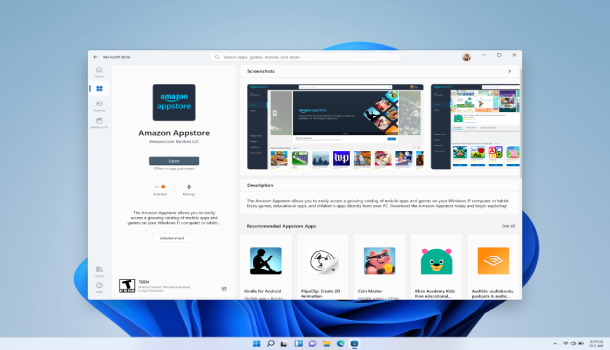 Software
Software
Microsoft Menghentikan Dukungan Aplikasi Android di Subsistem Windows 11 Tahun 2025
Marshanda | Senin, 18 Maret 2024
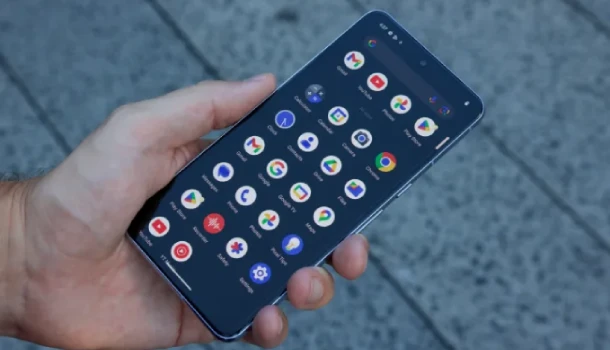 Software
Software
Jika Memiliki Salah Satu Aplikasi Ini di Ponsel Android Anda Hapus Segera
Marshanda | Minggu, 18 Februari 2024
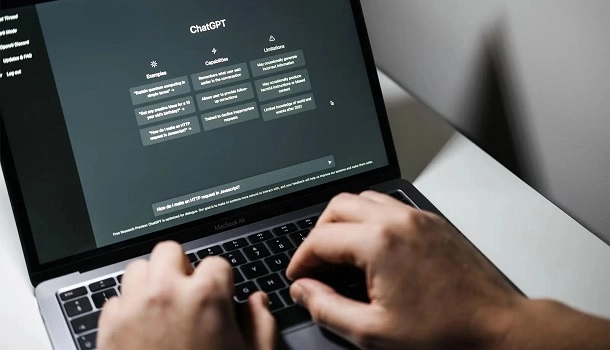 Software
Software
ChatGPT Akan Menggunakan Lebih dari 30.000 Kartu Grafis Nvidia
Marshanda | Minggu, 5 Maret 2023